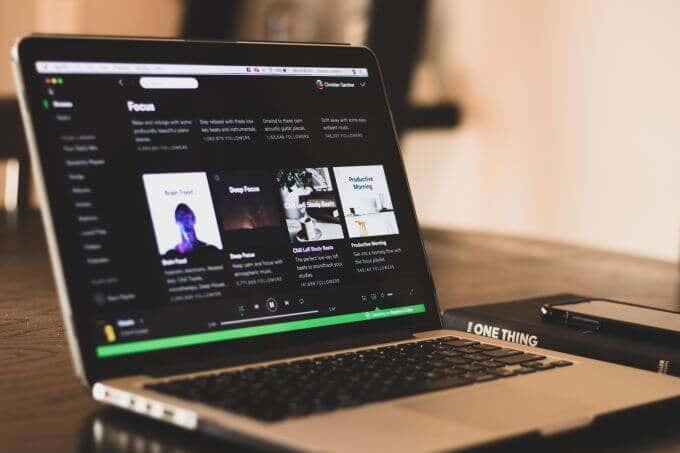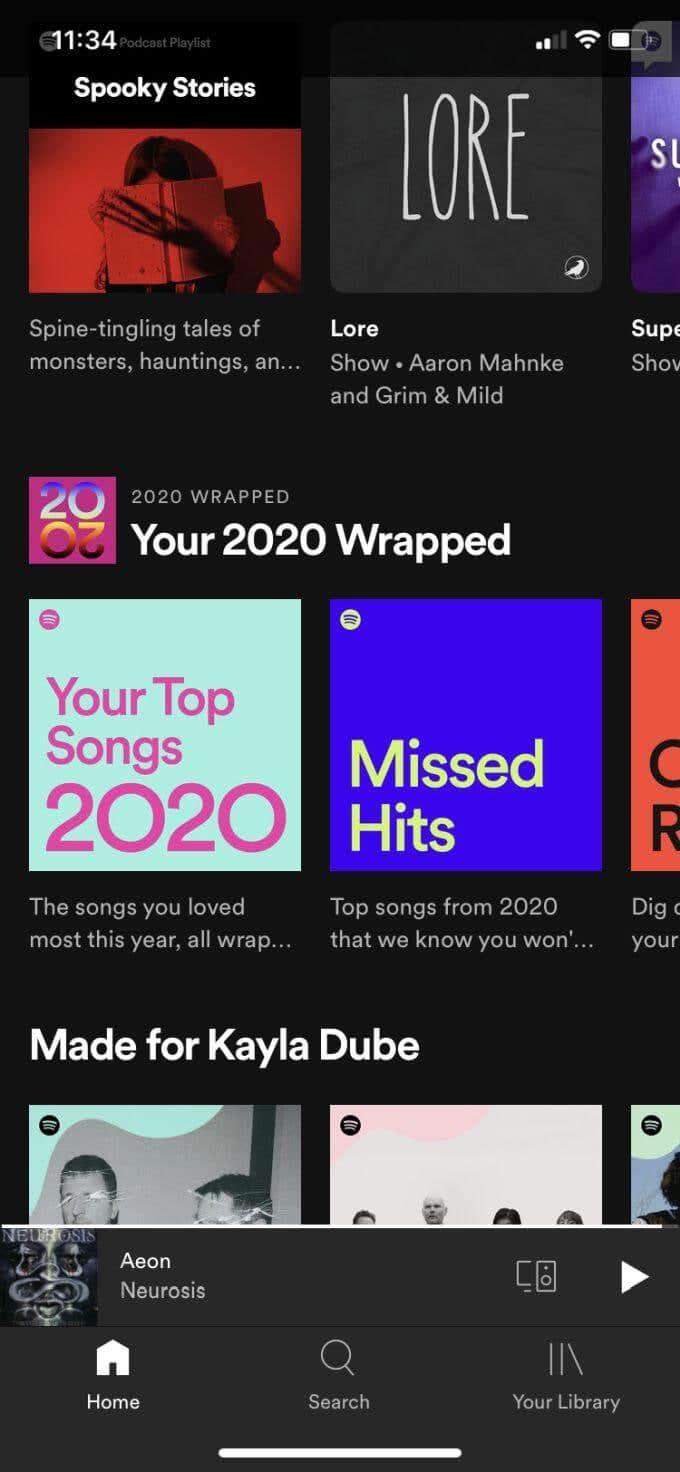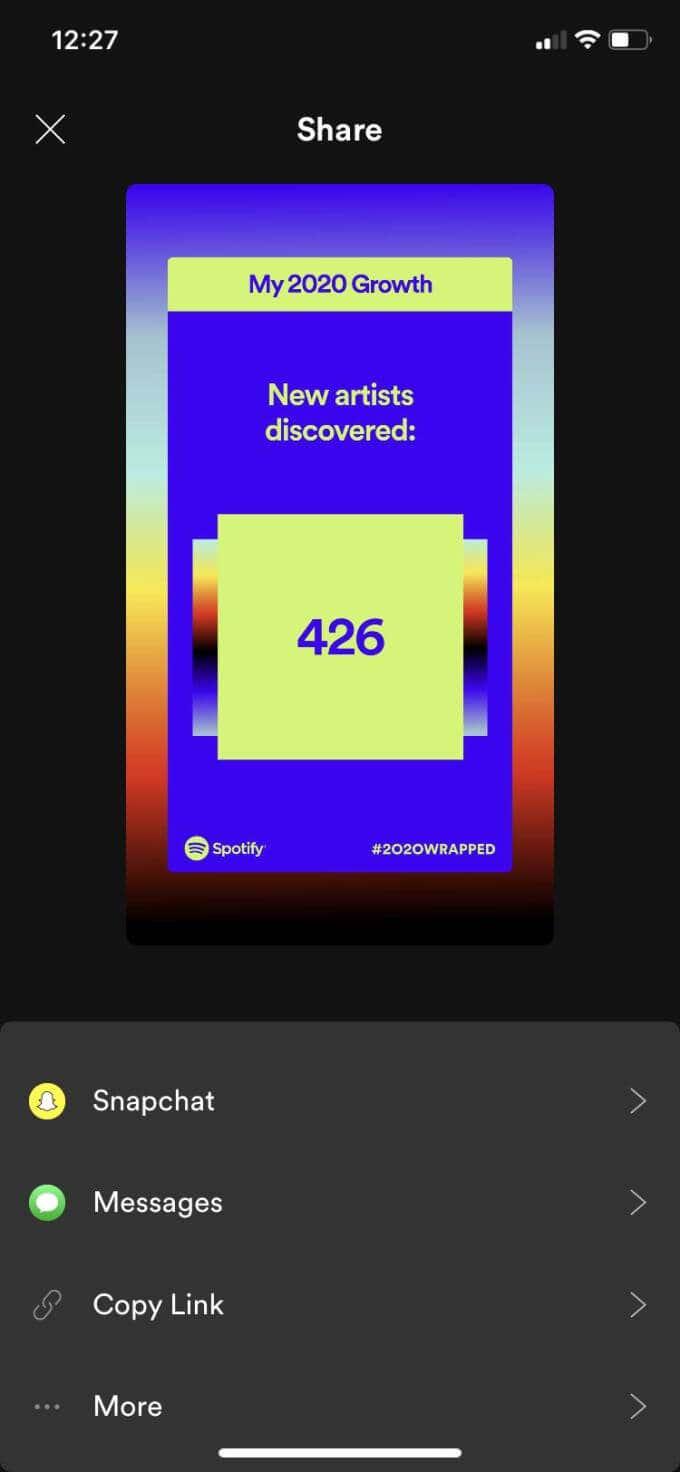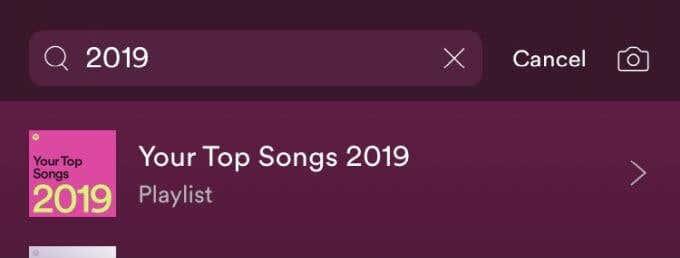Някога чудили ли сте се колко често може да слушате определен изпълнител, песен или музикален жанр? Ако имате Spotify , всъщност можете да разберете това в края на всяка година. Музикалното приложение показва това, което те наричат вашия Spotify Wrapped, което е колекция от вашите навици за слушане.
В социалните медии стана много популярно да публикувате своя Spotify Wrapped, за да могат приятелите ви да видят какво слушате най-често. И така, как да стигнете до него и да го видите сами и как да го споделите?
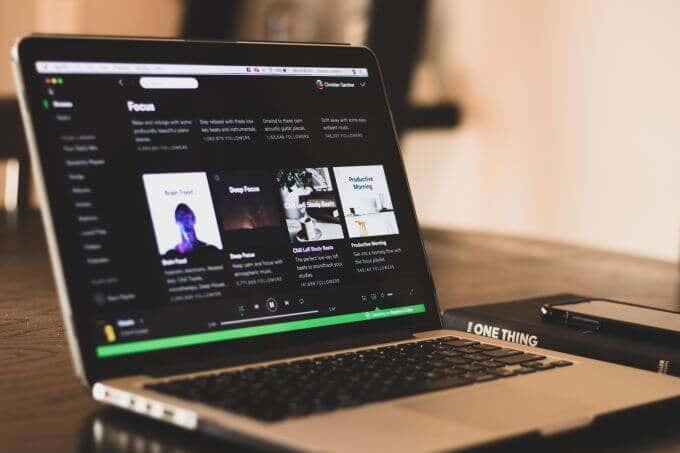
Как да видите вашия Spotify опакован
Можете да намерите вашия Spotify Wrapped, като отидете на уебсайта, създаден от Spotify, за да покажете вашето собствено слайдшоу. Можете да получите достъп до този уебсайт на всяко устройство, стига да влезете в акаунта в Spotify, за който искате да видите вашето Wrapped слайдшоу.
Можете също така да намерите своя Spotify Wrapped във вашата емисия Spotify в мобилното приложение по време на популяризирането му в края на годината. Трябва да се покаже като колекция от плейлисти въз основа на музиката, която слушате . Ако докоснете заглавката на тази колекция, ще видите цялата колекция Wrapped. Докоснете горния банер, за да намерите вашето слайдшоу.
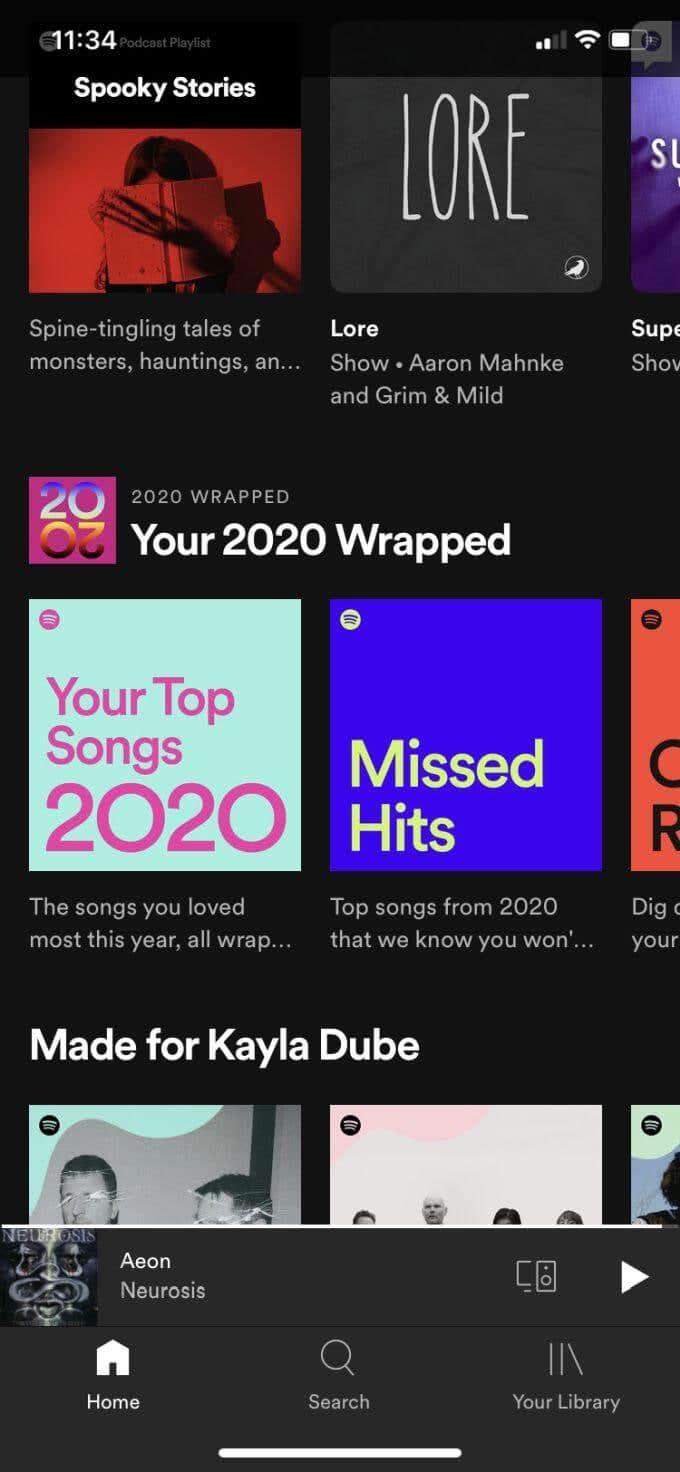
Ако все още не можете да го намерите в приложението, можете също да докоснете иконата за търсене в долната лента и да превъртите надолу, за да намерите иконата Wrapped. Можете също да търсите „(Year) Wrapped“ и трябва да се появи като резултат.
Как да споделите вашия Spotify Wrapped
Ако искате да покажете някои части от вашия Wrapped на приятелите си или да го споделите в социалните медии, лесно е да го направите. Просто зависи какъв метод използвате, за да гледате своя Wrapped.
Ако използвате приложението Spotify на телефона си, ще видите бутон за споделяне в долната част на всеки слайд. Когато докоснете това, можете да споделите слайда директно с множество други платформи. Ако докоснете Още , можете също да ги споделите директно с приятелите си, ако желаете. Можете също да изберете Копиране на връзката , за да споделите навсякъде другаде, където искате.
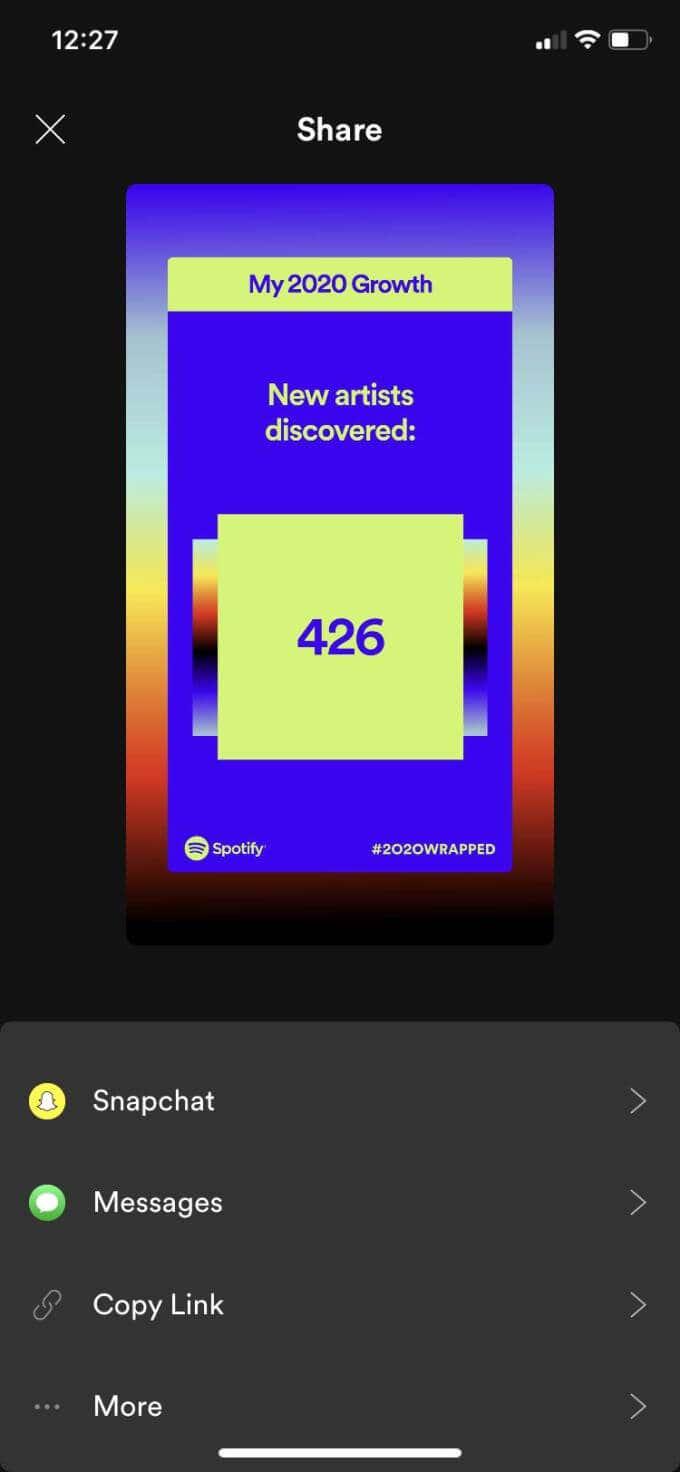
Как да откриете миналото си в Spotify Wrapped
За съжаление, не можете да получите достъп до минали истории в Spotify Wrapped, тъй като те са достъпни само за кратък период от време около края на всяка година. Обикновено можете да намерите вашия Wrapped от началото на декември и вече няма да можете да го видите след началото на януари.
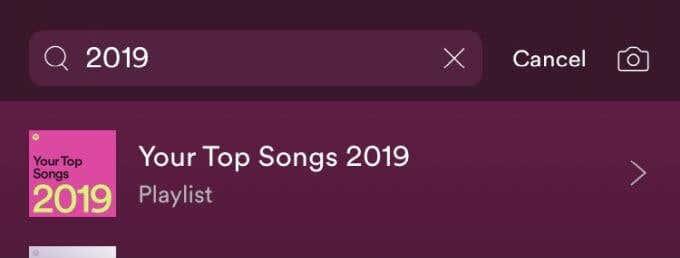
Въпреки това, независимо от датата, все още можете да намерите минали плейлисти Spotify Wrapped. Това са плейлисти, които Spotify създава въз основа на най-добрите песни, които сте слушали през годината. За да ги намерите в Spotify, отидете на екрана за търсене и въведете годината на плейлиста, който искате да видите. След това трябва да се появи в резултатите от търсенето.
Как се създава Spotify Wrapped?
Spotify проследява навиците ви за слушане от 1 януари до 31 октомври, за да създаде вашето обвито съдържание за всяка година. Това включва песни, албуми, изпълнители и жанрове, които сте слушали в акаунта си.
За да получите Wrapped, трябва да сте създали акаунт в Spotify преди 1 ноември същата година и да сте слушали поне 5 изпълнители, 30 песни и да сте слушали музика в Spotify поне 60 минути. Ако не виждате своя Spotify Wrapped, това може да е защото акаунтът ви е твърде нов или не сте слушали достатъчно съдържание.

Ако установите, че вашият Spotify Wrapped не е това, което сте очаквали да бъде, що се отнася до навиците ви за слушане, може да има няколко причини това да се вземе предвид. Ако вашите приятели или семейство използват вашия акаунт в Spotify, ако сте оставяли Spotify да се възпроизвежда за известно време без наблюдение или сте позволили на други да добавят песни към вашата опашка, които се възпроизвеждат във вашия акаунт; всички тези неща могат да повлияят на резултата от вашия Spotify Wrapped.
Освен това, ако някога сте прехвърлили данните си в нов акаунт по някаква причина, хронологията на песните, които сте слушали, ще се нулира, след като имате новия акаунт.
След като настъпи 31 октомври, всички данни от вашите навици за слушане в Spotify се събират и анализират, за да се създаде вашия Wrapped. Spotify създава плейлист с вашите най-добри песни, които сте слушали през годината, от най-слушаните до най-малко слушаните.
Така че, кажете ни дали сте се запознали с този специален плейлист на Spotify и сте открили нещо за навиците си за слушане.